การเพิ่มประสิทธิภาพฐานข้อมูล WordPress - คู่มือฉบับสมบูรณ์
เผยแพร่แล้ว: 2022-04-16คุณสามารถค้นหาโซลูชันแคชแบบเต็มหน้าของ WordPress ได้หลายร้อยหรือหลายพัน การแคช WordPress แบบเต็มหน้านั้นสำคัญมากอย่างแน่นอน แต่คุณไม่สามารถละเลยการเพิ่มประสิทธิภาพฐานข้อมูลได้ เนื่องจากฐานข้อมูลเป็นแกนหลักของการติดตั้ง WordPress ของคุณ ในบทช่วยสอนนี้ เราจะพูดถึงการเพิ่มประสิทธิภาพฐานข้อมูล WordPress
มีตารางจำนวนหนึ่งที่สร้างขึ้นเมื่อคุณติดตั้ง WordPress และเราจะพูดถึงสิ่งที่แต่ละตารางทำ ต่อจากนี้ เราจะพูดถึงสาเหตุต่างๆ ว่าทำไมฐานข้อมูล WordPress จึงทำงานช้าลง รวมถึงความคิดเห็นเกี่ยวกับสแปม การแก้ไขโพสต์ ฯลฯ
สุดท้าย เราจะสรุปบทช่วยสอนของเราด้วยวิธีต่างๆ เพื่อปรับปรุงประสิทธิภาพของฐานข้อมูล WordPress ของคุณ
สารบัญ
ตารางฐานข้อมูล WordPress เริ่มต้น
เมื่อคุณสร้างเว็บไซต์ WordPress ฐานข้อมูลจะถูกสร้างขึ้น ทุกสิ่งทุกอย่างบนเว็บไซต์ WordPress ของคุณจะถูกเก็บไว้ในฐานข้อมูล รวมถึงบทความ ประเภทบทความที่กำหนดเอง หน้า ความคิดเห็น และแม้แต่การตั้งค่า คล้ายกับคลังข้อมูล ข้อมูลทั้งหมดของคุณมีโครงสร้างในลักษณะที่ทำให้ค้นหาได้ง่าย แถวและแถวของกล่องกระดาษแข็งล้วนผุดขึ้นในใจเมื่อนึกถึงโกดังทั่วไป กล่องวางซ้อนกันบนชั้นวางในห้องเก็บของ ตารางเทียบเท่ากับชั้นวางในฐานข้อมูล WordPress
เว็บไซต์ WordPress ใหม่มาพร้อมกับ 11 ตารางโดยค่าเริ่มต้น สามารถจัดเก็บได้เฉพาะข้อมูลที่ระบุในแต่ละตาราง ตารางเหล่านี้คือ:
- wp_posts
- wp_postmeta
- wp_options
- wp_users
- wp_usermeta
- wp_term_taxonomy
- wp_terms
- wp_term_relationships
- wp_links
- wp_comments
- wp_commentmeta
- wp_posts
โพสต์เป็นหัวใจของฐานข้อมูล WordPress มันถูกบันทึกไว้ในตารางฐานข้อมูล wp_posts ตารางนี้ยังประกอบด้วยเพจและรายการเมนูการนำทาง ที่สำคัญกว่านั้นถ้าคุณติดตั้งปลั๊กอินอื่น ๆ เช่น WooCommerce มันอาจใช้ตาราง wp_posts เพื่อเก็บข้อมูล (ซึ่งโดยส่วนตัวแล้วฉันคิดว่าเป็นแนวทางที่ไม่ดี)
- wp_postmeta
แต่ละโพสต์มีข้อมูลเมตา ซึ่งบันทึกไว้ในตารางฐานข้อมูล wp_postmeta ปลั๊กอินบางตัวอาจเติมข้อมูลในตารางนี้ด้วยข้อมูลของตัวเอง เป็นตารางที่ขยายจากตาราง wp_ posts มันบันทึกข้อมูลเพิ่มเติมจากการโพสต์
- wp_options
ฐานข้อมูล wp_options เก็บตัวเลือกที่ตั้งค่าไว้ในพาเนล การดูแลระบบ > การตั้งค่า ตารางประเภทอื่นคือตารางตัวเลือก แทนที่จะเก็บเนื้อหาของเว็บไซต์ไว้ มันจะบันทึกการกำหนดค่าของเว็บไซต์ ตารางนี้มีข้อมูลเกี่ยวกับเว็บไซต์ของคุณ เช่น ชื่อ สโลแกน และเขตเวลา ในกรณีส่วนใหญ่จะบันทึกข้อมูลปลั๊กอินและธีมไว้ด้วย
- wp_users
ตาราง wp_users ติดตามผู้ใช้ทั้งหมด มันเก็บข้อมูลพื้นฐานเช่นการเข้าสู่ระบบ, รหัสผ่าน WordPress, ID อีเมล, ชื่อที่แสดง, เวลาลงทะเบียนและอื่น ๆ
- wp_usermeta
ข้อมูลเมตาคือข้อมูลเกี่ยวกับผู้ใช้แต่ละรายที่บันทึกไว้ในฐานข้อมูล wp_usermeta ตาราง wp_usermeta ใน WordPress เก็บข้อมูลเพิ่มเติมเกี่ยวกับผู้ใช้ ตัวอย่างเช่น นามสกุลของผู้ใช้จะคงอยู่ในตาราง wp_usermeta แทนที่จะเป็นตาราง wp_users
- wp_term_taxonomy
อนุกรมวิธาน (หมวดหมู่ ลิงก์ หรือแท็ก) สำหรับรายการในตาราง wp_terms ได้อธิบายไว้ในตารางนี้
- wp_terms
ตาราง wp_terms ประกอบด้วยหมวดหมู่สำหรับทั้งโพสต์และลิงก์ รวมถึงแท็กสำหรับโพสต์ ตาราง wp_terms และตารางความสัมพันธ์แบบ wp_term และ wp_term มีความสัมพันธ์กัน
- wp_term_relationships
ตาราง wp_term_relationships ติดตามว่าโพสต์เชื่อมโยงกับหมวดหมู่และแท็กจากตาราง wp_terms อย่างไร ตารางนี้ยังติดตามว่าการเชื่อมต่อเชื่อมโยงกับหมวดหมู่ที่เหมาะสมอย่างไร
- wp_links
ตัวแปร wp_links เก็บข้อมูลเกี่ยวกับลิงก์ที่ป้อนลงในคุณลักษณะลิงก์ของ WordPress ลิงค์มีพลังมากมาย
- wp_comments
ตาราง wp_comments เป็นที่ที่ WordPress เก็บความคิดเห็น
ตารางนี้เก็บความคิดเห็นทั้งที่ได้รับอนุญาตและไม่ได้รับอนุญาตในโพสต์และเพจของคุณ ตารางนี้ยังบันทึกข้อมูลเกี่ยวกับผู้เขียน เช่น ชื่อผู้เขียน ที่อยู่อีเมล และประเภทของความคิดเห็น
- wp_commentmeta
ข้อมูลเมตาคือข้อมูลที่เก็บรักษาไว้ในตัวแปร wp_commentmeta สำหรับแต่ละความคิดเห็น
ข้อมูลเพิ่มเติมเกี่ยวกับความคิดเห็นที่ทิ้งไว้บนเว็บไซต์ของคุณ เช่น โพสต์ที่เกี่ยวข้องกับความคิดเห็น จะถูกบันทึกไว้ที่นี่
นั่นคือตารางสุดท้ายในฐานข้อมูล WordPress ของเว็บไซต์ใหม่
เหตุใดจึงต้องมีการเพิ่มประสิทธิภาพฐานข้อมูล WordPress
SQL ย่อมาจาก Structured Query Language และเป็นภาษาการเขียนโปรแกรมสำหรับจัดเก็บและดึงข้อมูลจากฐานข้อมูล การสืบค้น SQL ของคุณจะประมวลผลคำขอได้เร็วขึ้นหากคำขอมีขนาดเล็ก และหน้าเว็บของคุณจะโหลดเร็วขึ้นด้วยเหตุนี้
การเพิ่มประสิทธิภาพฐานข้อมูล WordPress ของคุณเป็นวิธีที่ยอดเยี่ยมในการมอบประสบการณ์ที่ยอดเยี่ยมและราบรื่นให้กับผู้เยี่ยมชมเว็บไซต์ของคุณ การเพิ่มประสิทธิภาพฐานข้อมูล WordPress ของคุณ โดยเฉพาะอย่างยิ่ง ช่วยให้คุณ:
- เพิ่มประสิทธิภาพเว็บไซต์ การปรับปรุงประสิทธิภาพของเว็บไซต์ของคุณเป็นหนึ่งในข้อได้เปรียบที่สำคัญของการเพิ่มประสิทธิภาพฐานข้อมูล WordPress ของคุณ เนื่องจากการเพิ่มประสิทธิภาพฐานข้อมูล WordPress ทำให้เกิดการกำจัดไฟล์ที่ไม่จำเป็น มันอาจช่วยให้เว็บไซต์ของคุณโหลดเร็วขึ้นและแสดงข้อมูลได้เร็วยิ่งขึ้น
- ควรมีการจัดหาวัสดุเพิ่มเติม ด้วยการเพิ่มประสิทธิภาพฐานข้อมูล WordPress ของคุณ คุณสามารถกำจัดสิ่งที่ไม่จำเป็นออกไปได้ วิธีนี้ช่วยให้คุณจัดระเบียบฐานข้อมูล WordPress และเพิ่มพื้นที่ว่างสำหรับหน้าที่ที่สำคัญอื่นๆ ได้
- ทำให้ประสบการณ์ผู้ใช้ดีขึ้น เสิร์ชเอ็นจิ้นเช่น Google, Yahoo และ Bing จะจัดอันดับเว็บไซต์ของคุณได้ดีขึ้นหากเว็บไซต์นั้นเร็วและตอบสนองมากขึ้น การเพิ่มประสิทธิภาพฐานข้อมูล WordPress ของคุณสามารถปรับปรุงความเร็วของเว็บไซต์ได้ ซึ่งเป็นตัวบ่งชี้การจัดอันดับที่ใช้โดยเครื่องมือค้นหา
ฐานข้อมูล WordPress ที่ปรับให้เหมาะสมสูงสามารถทำให้บริษัทของคุณดึงดูดผู้เข้าชมได้มากขึ้น และเพิ่มโอกาสในการขายและการขาย
ทำไมและอย่างไร ฐานข้อมูล WordPress ของคุณช้าลง?
คุณจะเห็นฐานข้อมูลเพิ่มขึ้นเมื่อเวลาผ่านไปเมื่อผู้ใช้ปลายทางเข้าถึงเว็บไซต์ของคุณ มีหลายวิธีที่ฐานข้อมูล WordPress สามารถเติบโตได้
สแปมความคิดเห็น
หากคุณอนุญาตให้แสดงความคิดเห็นบนเว็บไซต์ของคุณ คุณเกือบจะได้รับความคิดเห็นเกี่ยวกับสแปมอย่างแน่นอน เป็นเรื่องน่าเศร้าที่อินเทอร์เน็ตทุกวันนี้เกิดขึ้นบ่อยเกินไป และจำเป็นต้องมีเทคนิคในการกำจัดสิ่งเหล่านี้
มีเหตุผลพื้นฐานสองประการในการกำจัดความคิดเห็นดังกล่าว
- การสะสมความคิดเห็นเหล่านี้เมื่อเวลาผ่านไปจะส่งผลต่อความเร็วของฐานข้อมูลและเว็บไซต์ของคุณ
- มันขัดขวางไม่ให้ผู้ใช้จริงแสดงความคิดเห็นจริง เนื่องจากการเห็นโพสต์สแปมจำนวนมากอาจสร้างความรู้สึกผิดได้ พวกเขาอาจเชื่อว่าความคิดเห็นของพวกเขาจะหายไปในสแปม หรือเว็บไซต์ของคุณไม่น่าเชื่อถือและไม่เป็นมืออาชีพ
เคล็ดลับ: คุณสามารถใช้ปลั๊กอิน Akismet เพื่อบันทึกและกรองความคิดเห็นที่เป็นสแปมโดยอัตโนมัติ ซึ่งจะเป็นประโยชน์สำหรับไซต์ของคุณจริงๆ
เราลืมติดตั้ง Akismet บนเว็บไซต์ 1 และนี่คือสิ่งที่เกิดขึ้น:
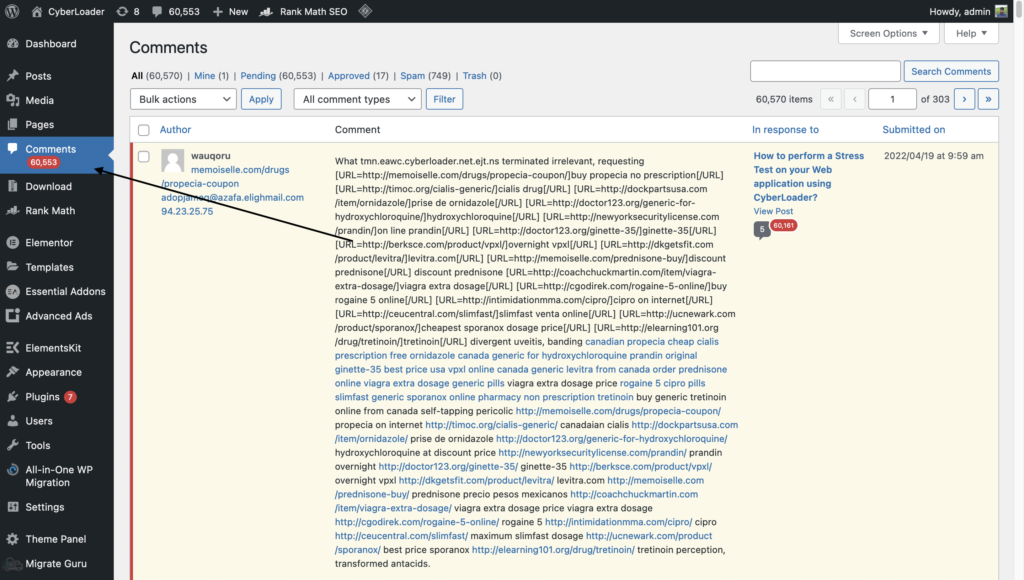
โพสต์การแก้ไข
ในการติดตามการอัปเดต การแก้ไข และฉบับร่างสำหรับโพสต์บล็อก WordPress จะเก็บบันทึกการเปลี่ยนแปลง การแก้ไข และฉบับร่างที่คุณทำ คุณสามารถเรียกข้อมูลที่คุณลบออกจากโพสต์ เลิกทำการเปลี่ยนแปลง หรือโหลดโพสต์เวอร์ชันเก่าได้
เมื่อคุณทำงานแบบร่าง WordPress จะบันทึกสำเนาของโพสต์ให้คุณ สิ่งนี้เกิดขึ้นกับร่างจดหมายและการโพสต์ทั้งหมด ดังนั้นจึงสามารถกองพะเนินเทินทึกได้อย่างรวดเร็ว
WordPress สร้างบันทึกตามลำดับของการแก้ไขของคุณโดยบันทึกการบันทึกอัตโนมัติทุกๆ 60 วินาที แม้ว่าการแก้ไขโพสต์เหล่านี้จะมีประโยชน์อย่างมากเมื่อสร้างและโพสต์โพสต์ แต่ก็สามารถเติมฐานข้อมูลของคุณได้อย่างรวดเร็ว และทำให้เซิร์ฟเวอร์ของคุณทำงานช้าลงหากคุณมีเนื้อหาจำนวนมาก
เพื่อให้แน่ใจว่าโพสต์ของคุณจะหมดอายุโดยอัตโนมัติหลังจากช่วงระยะเวลาหนึ่ง คุณควรลบเวอร์ชันเก่าที่คุณไม่ต้องการแล้วออกด้วยตนเอง
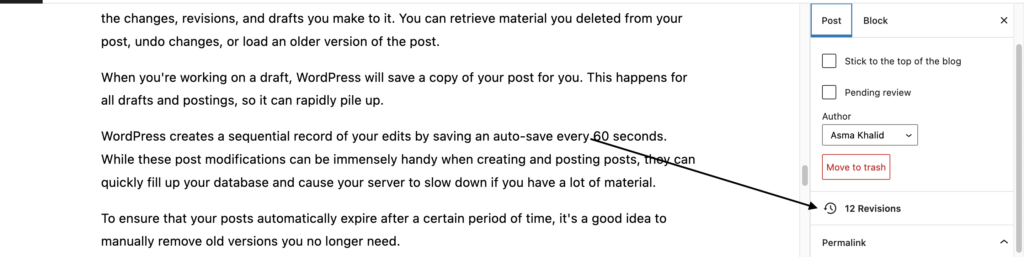
คุณจะเห็นว่าโพสต์นี้มีการแก้ไข 12 ครั้งจนถึงตอนนี้และทั้งหมดถูกจัดเก็บไว้ในฐานข้อมูล การแก้ไขมีประโยชน์หากเกิดข้อผิดพลาดขณะเขียน แต่อาจสร้างแรงกดดันอย่างมากต่อฐานข้อมูลของคุณ
หมดอายุ Transients
Transients คือความสามารถของฐานข้อมูล WordPress ที่ช่วยให้นักพัฒนาเก็บข้อมูลสำคัญในฐานข้อมูลของคุณตามระยะเวลาที่กำหนด สิ่งนี้ช่วยปรับปรุงประสิทธิภาพและโหลดเซิร์ฟเวอร์ของไซต์ของคุณและไซต์อื่น ๆ ที่เชื่อมโยง

ในปลั๊กอินโซเชียลมีเดีย มีการใช้รูปแบบทั่วไปชั่วคราว เมื่อใช้ช่วงเวลาชั่วคราวเหล่านี้ WordPress สามารถเก็บจำนวนการแชร์สำหรับโพสต์ที่อัปเดตโดยไม่ต้องมีการตรวจสอบสิทธิ์ซ้ำทุกครั้ง ภาวะชั่วครู่เหล่านี้ช่วยเร่งความเร็วเว็บไซต์ของคุณ เนื่องจากจะทำให้เว็บไซต์ช้าลงอย่างมาก
เมื่อทำการปรับเปลี่ยนครั้งใหญ่หรือตั้งค่าปลั๊กอินใหม่ ทรานเซียนท์อาจไม่ทำงานอย่างถูกต้องเสมอไป ดังนั้นจึงเป็นประโยชน์ที่จะสามารถจัดการได้แทนที่จะรอให้ยุติ
นอกจากนี้ WordPress จะไม่ลบช่วงเวลาชั่วคราวที่หมดอายุ ดังนั้นการล้างข้อมูลออกจากฐานข้อมูลของคุณจึงเป็นแนวคิดที่ฉลาด
การเพิ่มประสิทธิภาพฐานข้อมูล WordPress - คู่มือฉบับสมบูรณ์
หมายเหตุ: ก่อนดำเนินการใดๆ กับฐานข้อมูลของคุณ ตรวจสอบให้แน่ใจว่าได้สำรองข้อมูลไว้
ก่อนอื่นเราจะใช้ปลั๊กอินบางตัวเพื่อเพิ่มประสิทธิภาพฐานข้อมูล WordPress ของคุณ จากนั้นเราจะมาดูกันว่าคุณจะสามารถเพิ่มประสิทธิภาพฐานข้อมูล WordPress ของคุณด้วยตนเองโดยใช้ PHPMyAdmin ได้อย่างไร
คำแนะนำทีละขั้นตอนเพื่อเพิ่มประสิทธิภาพฐานข้อมูล WordPress ของคุณด้วย WP-Optimize
- ไปที่ WordPress Dashboard
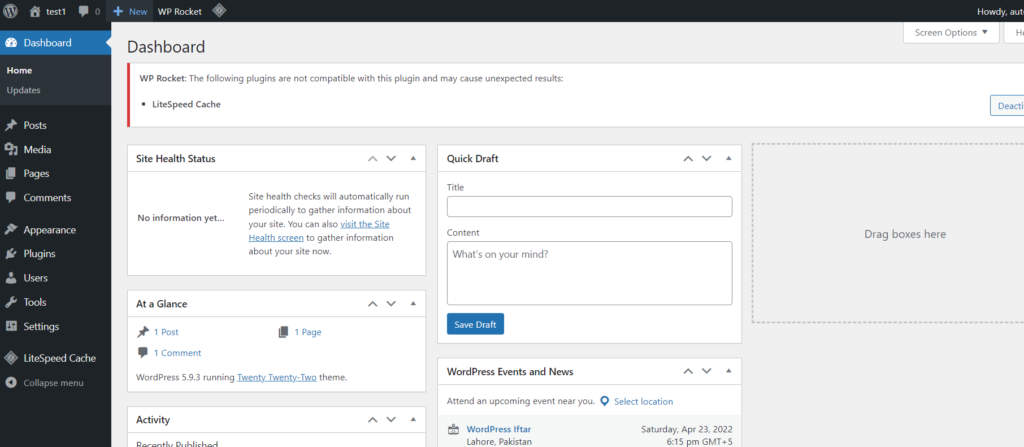
- คลิกที่ Plugins -> Add New จากเมนูด้านซ้ายมือ
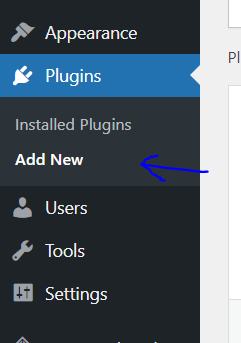
- ค้นหา "WP เพิ่มประสิทธิภาพ" ติดตั้งและเปิดใช้งาน
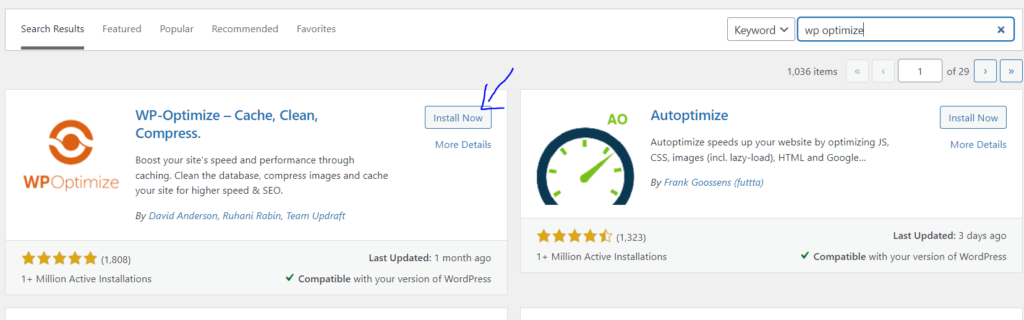
- คลิกที่ WP Optimize -> ฐานข้อมูลจากเมนูด้านซ้ายมือ
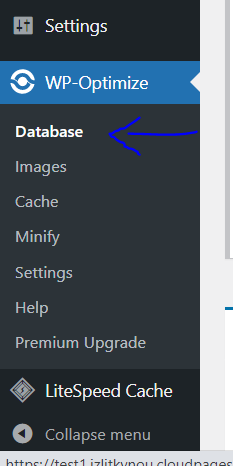
- เลือกการเพิ่มประสิทธิภาพที่คุณต้องการดำเนินการและคลิก "เรียกใช้การเพิ่มประสิทธิภาพที่เลือกทั้งหมด"
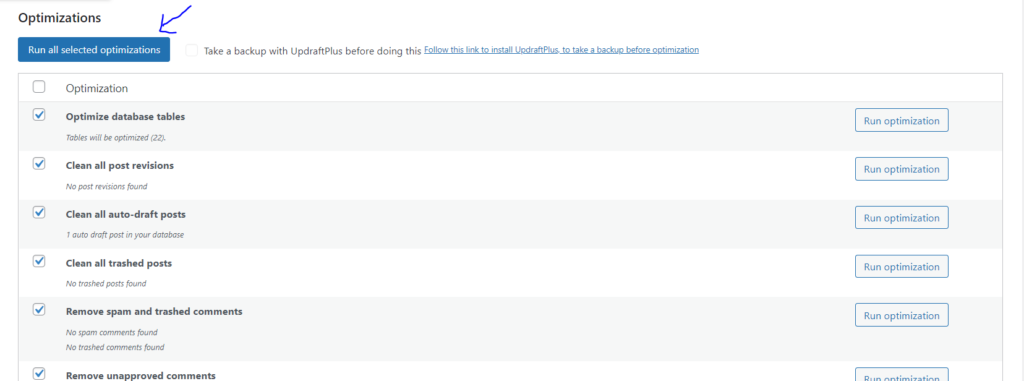
คุณสามารถเรียกใช้การเพิ่มประสิทธิภาพต่อไปนี้โดยใช้ WP Optimize
- ปรับตารางฐานข้อมูลให้เหมาะสม
- ล้างการแก้ไขโพสต์ทั้งหมด
- ล้างโพสต์ฉบับร่างอัตโนมัติทั้งหมด
- ล้างโพสต์ในถังขยะทั้งหมด
- ลบสแปมและความคิดเห็นในถังขยะ
- ลบความคิดเห็นที่ไม่ได้รับการอนุมัติ
- ลบตัวเลือกชั่วคราวที่หมดอายุ
- ลบ Pingbacks
- ลบ trackbacks
- ล้างข้อมูลเมตาของโพสต์
- ล้างข้อมูลเมตาของความคิดเห็น
- ทำความสะอาดข้อมูลความสัมพันธ์กำพร้า
ปรับฐานข้อมูลให้เหมาะสมโดยใช้ WP-Sweep
- ไปที่แดชบอร์ด WordPress
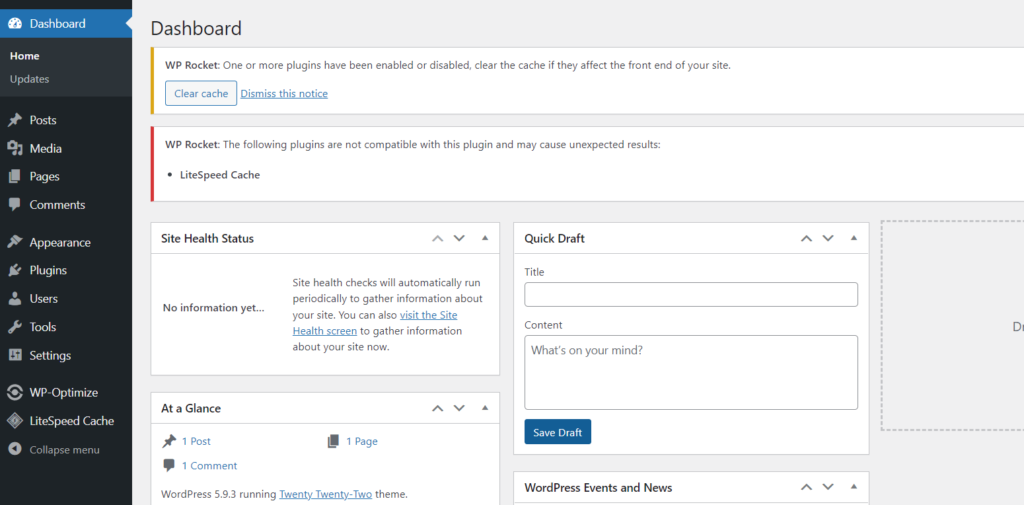
- คลิกที่ Plugins -> Add New จากเมนูด้านซ้ายมือ
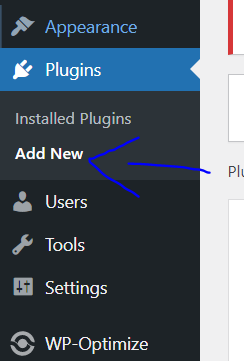
- ค้นหา "WP กวาด" ติดตั้งและเปิดใช้งาน
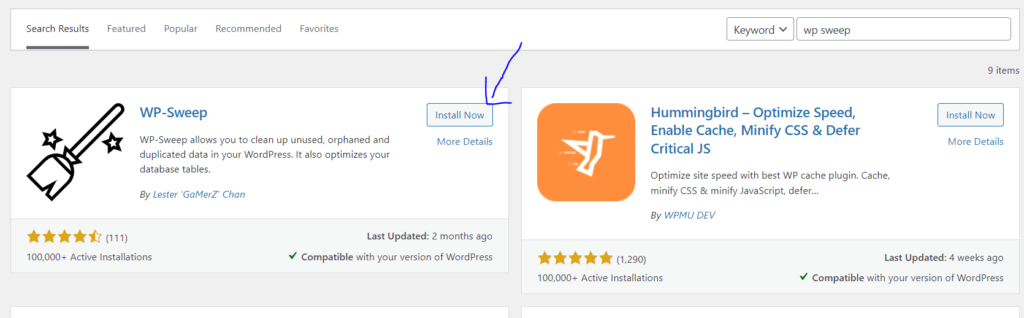
- คลิกที่เครื่องมือ -> กวาดจากเมนูด้านซ้ายมือ
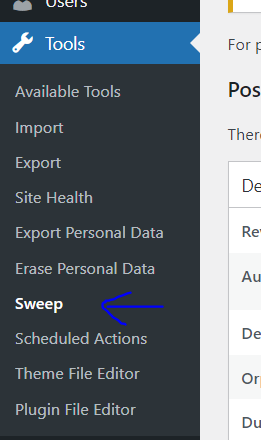
- กวาดตัวเลือกเหล่านี้ จะใช้ฟังก์ชันลบของ WordPress เพื่อล้างฐานข้อมูลของคุณ ซึ่งทำให้แน่ใจได้ว่าไม่มีข้อมูลเหลืออยู่ในฐานข้อมูลของคุณ
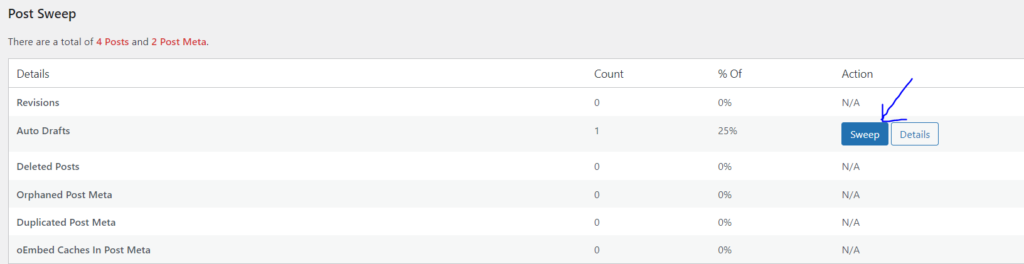
- คุณไม่สามารถปรับฐานข้อมูลให้เหมาะสมโดยอัตโนมัติด้วย WP Sweep
เพิ่มประสิทธิภาพฐานข้อมูลโดยใช้ WP Rocket
- ไปที่ WordPress Dashboard
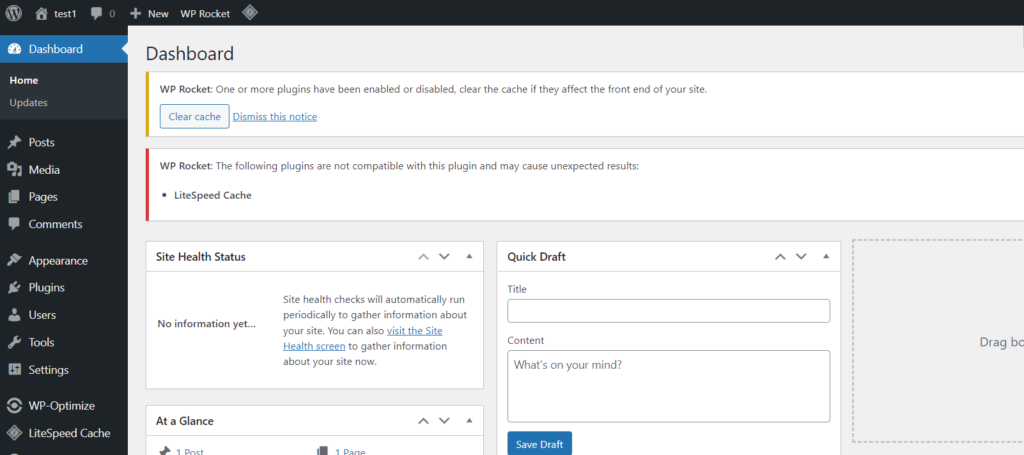
- คลิก Plugins -> Add New จากเมนูด้านซ้ายมือ
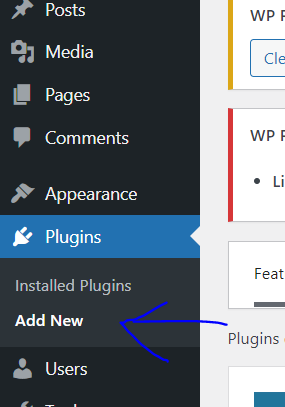
- คลิกที่อัปโหลดปลั๊กอิน อัปโหลดไฟล์ zip ของคุณ และติดตั้งและเปิดใช้งาน
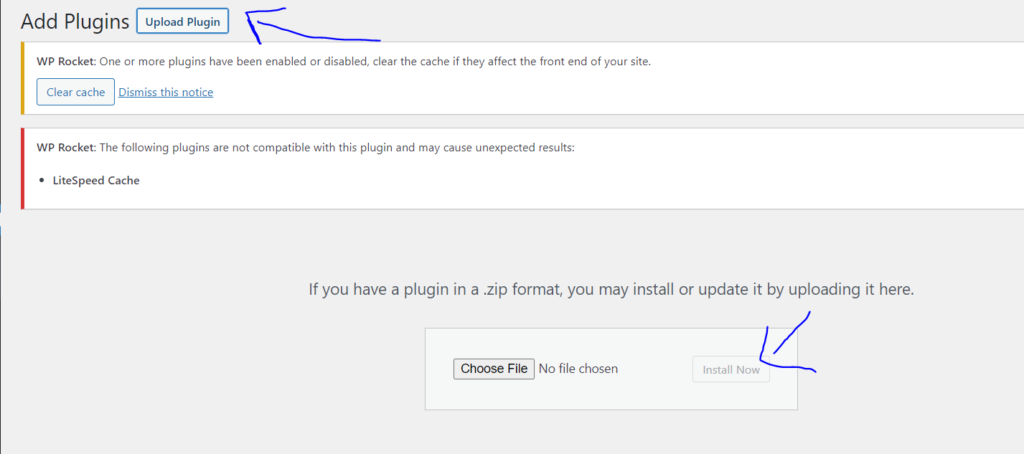
- คลิกที่การตั้งค่า -> WP Rocket จากเมนูด้านซ้ายมือ
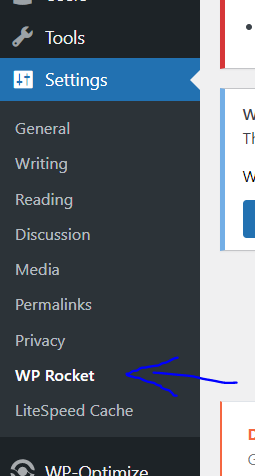
- คลิกที่แท็บฐานข้อมูลจากเมนูด้านซ้าย
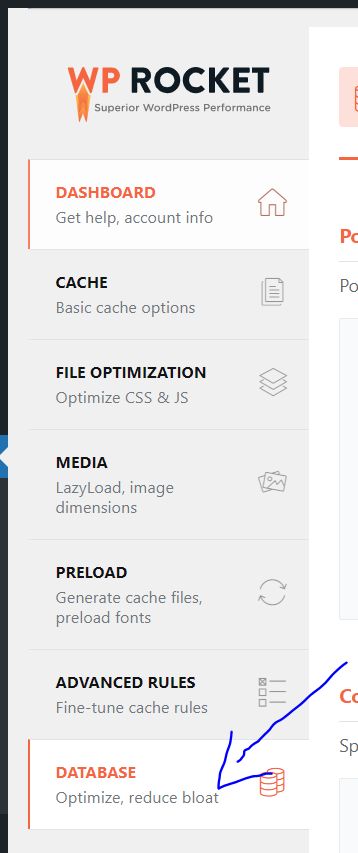
- เลือกการล้างข้อมูลที่คุณต้องการทำแล้วคลิก "บันทึกและเพิ่มประสิทธิภาพ คุณจะทำการเพิ่มประสิทธิภาพต่อไปนี้
- โพสต์การล้างข้อมูล
- การแก้ไขโพสต์และฉบับร่างจะถูกลบออกอย่างถาวร อย่าใช้ตัวเลือกนี้หากคุณต้องการเก็บฉบับแก้ไขหรือฉบับร่าง
- การล้างข้อมูลความคิดเห็น
- ความคิดเห็นที่เป็นสแปมและในถังขยะจะถูกลบอย่างถาวร
- การล้างข้อมูลชั่วคราว
- ชั่วคราวเป็นตัวเลือกชั่วคราว พวกมันสามารถถอดออกได้อย่างปลอดภัย พวกมันจะถูกสร้างขึ้นใหม่โดยอัตโนมัติเมื่อปลั๊กอินของคุณต้องการ
- การล้างฐานข้อมูล
- ลดโอเวอร์เฮดของตารางฐานข้อมูล
- การล้างข้อมูลอัตโนมัติ
- กำหนดเวลาการล้างข้อมูลอัตโนมัติ
- โพสต์การล้างข้อมูล
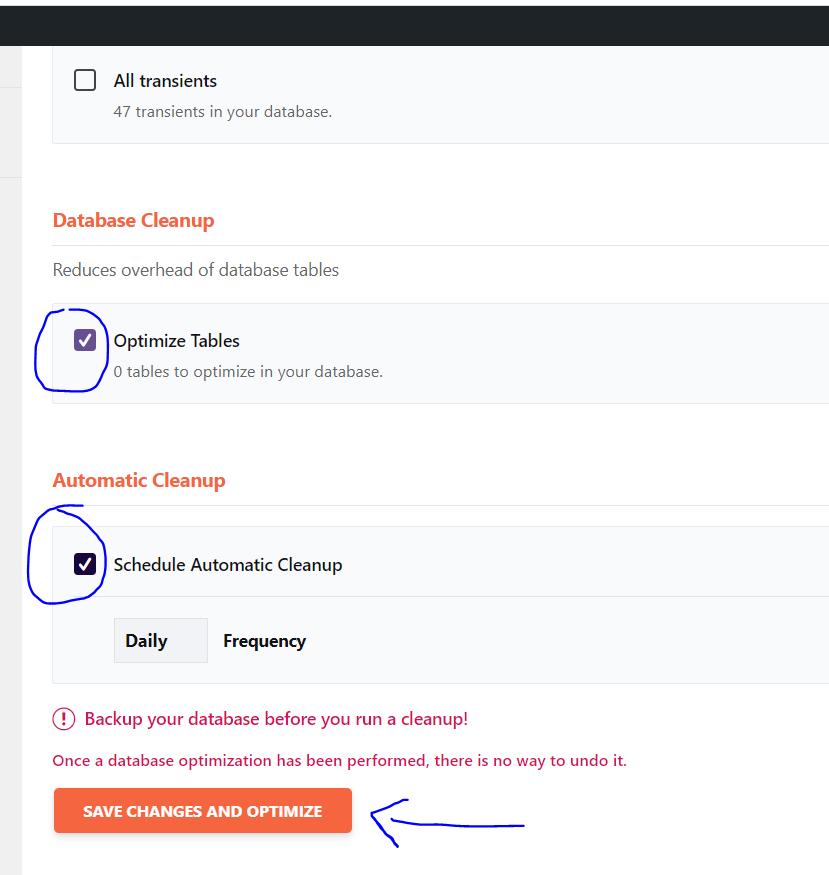
เพิ่มประสิทธิภาพฐานข้อมูลด้วยตนเองผ่าน PHPMyAdmin
- ไปที่แดชบอร์ด CyberPanel
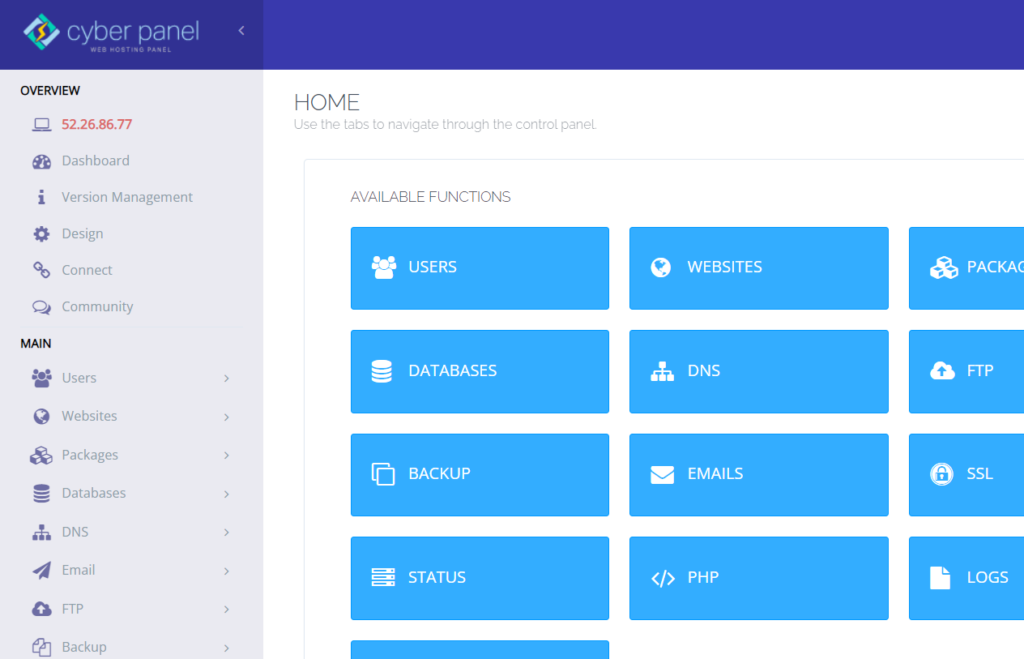
- คลิกที่ฐานข้อมูล -> PHPMyAdmin จากเมนูด้านซ้ายมือ
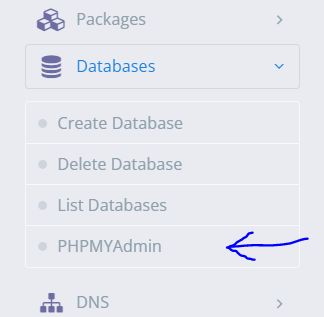
- คลิกที่ "ฐานข้อมูล" จากแผงด้านบน

- เลือกฐานข้อมูลที่คุณต้องการเพิ่มประสิทธิภาพ
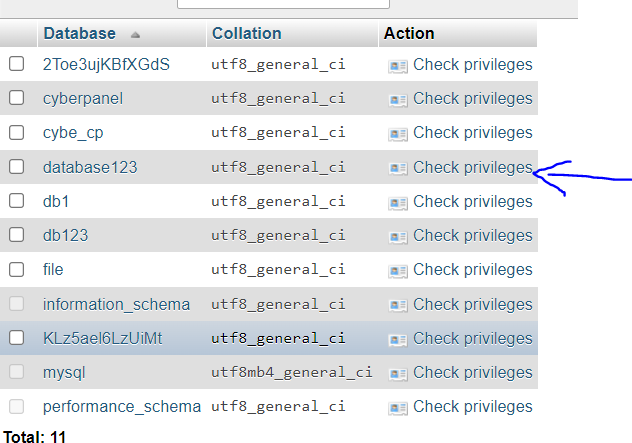
- เลือกตารางทั้งหมดเพื่อเพิ่มประสิทธิภาพ ตอนนี้เลือก "เพิ่มประสิทธิภาพตาราง" จากเมนูแบบเลื่อนลง
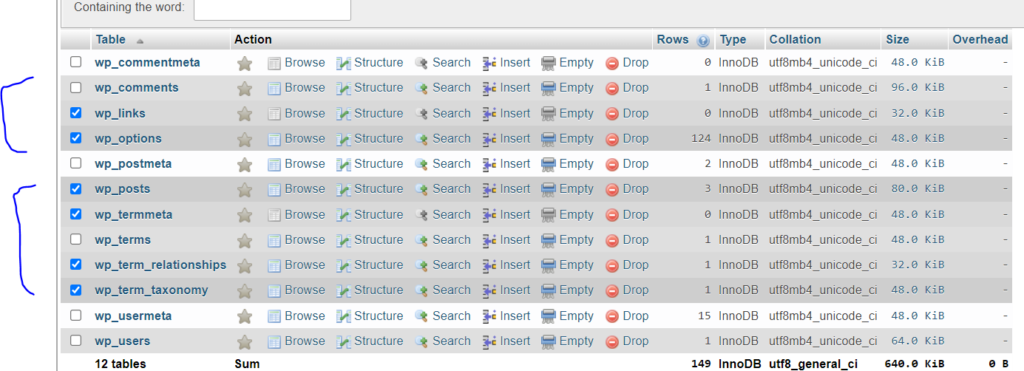

- ตารางที่คุณเลือกได้รับการปรับให้เหมาะสม

ใช้การแคชวัตถุด้วยปลั๊กอิน LSCache
- ไปที่แดชบอร์ด WordPress
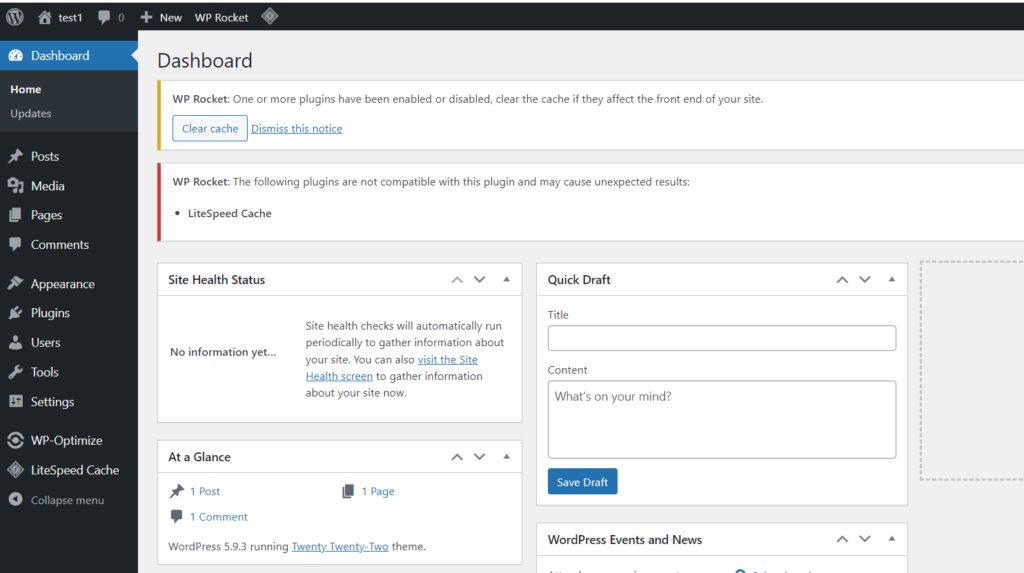
- คลิกที่ Plugins -> Add New จากเมนูด้านซ้ายมือ
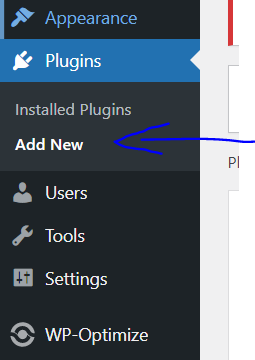
- ค้นหา "แคชวัตถุ Redis" ติดตั้งและเปิดใช้งาน
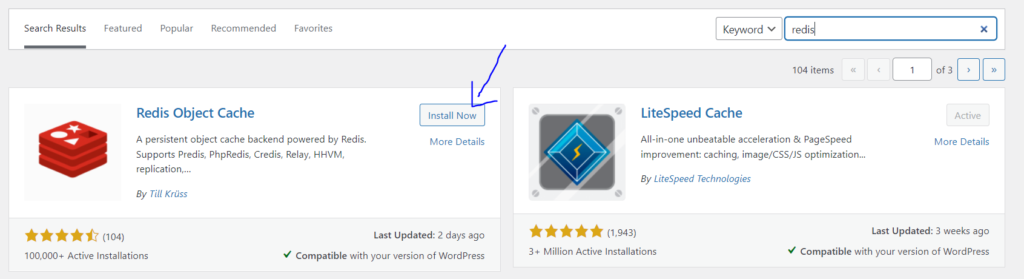
- คลิกที่การตั้งค่า -> Redis จากเมนูด้านซ้ายมือ
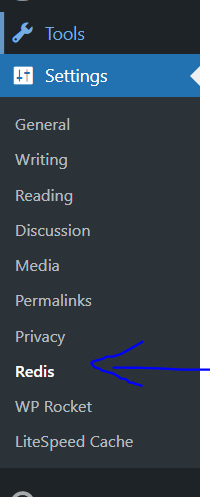
- คลิกที่ "เปิดใช้งานแคชวัตถุ"
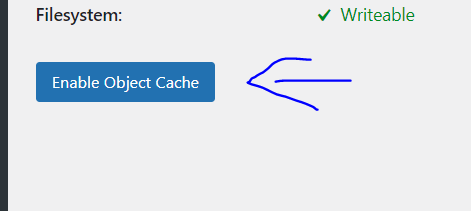
เรียนรู้เพิ่มเติมเกี่ยวกับ Redis: วิธีกำหนดค่าการแคช Redis Object สำหรับ WordPress บน CyberPanel
สรุป
คุณจะมีประสบการณ์การใช้งานที่ดีขึ้น ประสิทธิภาพที่ดีขึ้น และอันดับของเครื่องมือค้นหาที่สูงขึ้น หากคุณจัดการฐานข้อมูล WordPress ที่ปรับให้เหมาะสมและรู้ว่าจะใช้เทคนิคใดในการรักษาไซต์ของคุณให้แข็งแรงและรวดเร็ว เพิ่มประสิทธิภาพเว็บไซต์ของคุณทันทีเพื่อดูว่ามันง่ายแค่ไหน
